Dans la boîte de dialogue Paramètres de licence, vous pouvez définir la licence utilisée pour le démarrage d'Allplan ainsi qu'activer et restituer des licences. Vous pouvez appeler cette boîte de dialogue en cliquant sur Utilitaires - Paramètres licence.
La boîte de dialogue se compose de trois zones :
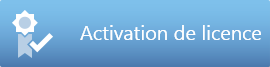
Saisissez ici votre clé de produit
Saisissez ici votre clé de produit pour Allplan. Il est préférable de copier la clé dans le presse-papiers, puis de la coller ici grâce à la commande Ctrl+V ou via le menu contextuel. Le serveur d'activation vérifie ensuite la validité de la clé de produit. Si la clé de produit est valide et que la licence n'a pas encore été activée, le bouton Activer la licence s'affiche pour vous permettre de le faire.
Activer la licence
Si vous avez saisi une clé de produit valide, vous pouvez activer votre licence via Activer la licence. La licence sera ainsi associée à l'ordinateur sur lequel vous l'avez activée. Si l'activation a abouti, le message L'activation est terminée s'affiche.
Licences activées
Toutes les licences activées sur l'ordinateur en cours s'affichent à cet endroit.
Actualiser une licence
Ce bouton est uniquement actif lorsqu'une mise à jour est disponible pour votre licence (si vous avez par exemple acheté un nouveau module ou des licences supplémentaires pour un serveur de licences). Sélectionnez la licence que vous souhaitez restituer sous Licences activées, puis cliquez sur Actualiser la licence.
Rendre une licence
Vous pouvez restituer une licence préalablement activée, afin de l'utiliser sur un autre ordinateur par exemple. Sélectionnez la licence que vous souhaitez restituer sous Licences activées, puis cliquez sur Rendre la licence.
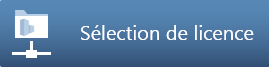
Licences existantes
Les désignations des licences existantes s'affichent ici. Cliquez sur ![]() ou
ou ![]() pour afficher les informations détaillées d'une licence. La couleur indique si la licence a déjà expiré (
pour afficher les informations détaillées d'une licence. La couleur indique si la licence a déjà expiré (![]() = licence expirée).
= licence expirée).
N° AP
Le numéro de poste de travail s'affiche ici.
Disponible
indique le nombre de licences encore disponibles. Pour les licences fournies par un serveur de licences de Allplan, vous pouvez cliquer sur la flèche vers le bas pour afficher les utilisateurs utilisant déjà une licence.
Priorité
Prêt de licences pour
Permet d'emprunter et de restituer des licences depuis un serveur de licences Allplan.
A noter : Ces boutons ne sont actifs que si vous avez marqué la licence d'un serveur de licences Allplan dans la section Licences existantes ci-dessus, pour un client Allplan.
Vous pouvez indiquer ici combien de temps vous souhaitez emprunter la licence du serveur de licences Allplan. L'option Terminer l'emprunt vous permet de restituer la licence empruntée avant la fin du prêt.
Trouver automatiquement le serveur de licences
Lorsque cette option est cochée, un serveur de licences Allplan présent sur le réseau local est automatiquement détecté. Dans certaines circonstances, en cas de connexion via VPN par exemple, il peut arriver qu'un serveur ne soit pas automatiquement reconnu et vous pouvez alors le saisir manuellement (voir Nom de serveur supplémentaire).
A noter : Vous devez être défini comme administrateur Windows pour modifier cette option.
Nom de serveur supplémentaire
Lorsque l'option Identifier automatiquement est désactivée ou qu'il est impossible d'identifier automatiquement un serveur de licences, vous pouvez saisir le nom ou l'adresse IP du serveur. Lorsque l'option Identifier automatiquement est activée, vous pouvez saisir un serveur supplémentaire. Une fois le nom du serveur saisi, cliquez sur Actualiser pour afficher les licences du serveur de licences. Les noms de serveurs sont séparés par un point-virgule.
![]() Actualiser
Actualiser
Vous pouvez ici actualiser la liste du serveur de licences (par exemple après avoir saisi un nom de serveur supplémentaire).
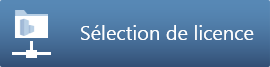
Vous pouvez ici paramétrer Allplan pour qu'il se lance en tant que visionneuse. Pour ce faire, cliquez sur Démarrer en mode visionneuse.
|
(C) ALLPLAN GmbH |
Protection des données |